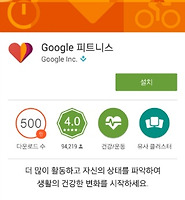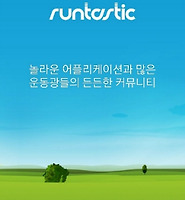| 일 | 월 | 화 | 수 | 목 | 금 | 토 |
|---|---|---|---|---|---|---|
| 1 | ||||||
| 2 | 3 | 4 | 5 | 6 | 7 | 8 |
| 9 | 10 | 11 | 12 | 13 | 14 | 15 |
| 16 | 17 | 18 | 19 | 20 | 21 | 22 |
| 23 | 24 | 25 | 26 | 27 | 28 | 29 |
| 30 | 31 |
- 안드로이드 어플
- 아이폰
- 팬텍
- nba
- 양반탈 이야기
- Google 피트니스
- Linux
- 다음카카오
- 카카오톡
- 크롬
- kakao
- 페이스북
- 안드로이드 어플 추천
- Windows
- It
- 인스타그램
- 네이버
- 농구
- 카카오
- OTP
- 보안
- 카카오택시
- 안드로이드
- 구글
- 베가아이언2
- Google Now
- 안드로이드 앱
- 영화리뷰
- 구글 나우
- Today
- Total
아마추어 팀블로그
GPS 기반 트래커 Strava를 Google 피트니스와 연동하는 방법 본문
요즘 들어 건강 관리 앱에 대한 관심이 부쩍 늘었습니다. 웹 상의 여러 후기들을 읽어보았지만 아직 어떤 어플을 주로 쓸지는 정하지 못한 상태입니다. 그래서 많은 추천을 받은 Strava, RunKeeper, Runtastic 등의 앱들을 가리지 않고 받았습니다. 앞으로 피트니스 앱들을 하나하나 써가면서 관련 정보를 올려보겠습니다.
오늘은 그 첫 번째 순서로 Strava를 Google 피스니스와 연동하는 방법에 대해 알아보겠습니다.
Google 피트니스는 애플의 헬스킷과 같은 모바일 건강 관련 플랫폼입니다. 안드로이드 앱이므로 Google Play에서 내려받을 수 있습니다. 연동을 지원하는 건강 관련 앱에서 연동 후 운동을 기록하면 관련 정보가 자동으로 구글 피트니스에 등록됩니다. Google 피트니스를 다운받으려면 아래 링크를 참고하세요.
https://play.google.com/store/apps/details?id=com.google.android.apps.fitness
만보기로는 Noom Walk를 사용하고, 달리기 추적을 위해서는 Nike+ Running, 자전거 기록에는 Strava를 사용했었는데, 예전 회사 선배가 자전거를 탈 때 사용하면서 Strava도 알게 되었습니다. 요즘은 날씨가 추워서 자전거를 안 탄지 꽤 된데다가 폰을 바꾼지 얼마 안 된 탓에 Strava를 설치조차 하지 않았었네요. 구글 피트니스에 연동하기 위해 냉큼 깔았습니다.
1. Strava에서 Google 피트니스 연동하기
그럼 지금부터 Strava를 실행해서 Google 피트니스와 연결하는 방법을 차근차근 알아보겠습니다.

어플을 실행한 화면입니다. 구글 피트니스와 연동하기 위해 설정을 찾아 들어가겠습니다. 우측 상단을 클릭하여 '설정' 버튼을 누릅니다.

'계정' 메뉴의 '다른 서비스'를 클릭하면 위 캡쳐 화면과 같이 연결 가능한 서비스 목록이 출력됩니다. 지금은 Google 피트니스와 Strava를 연결하고자 하니, 'Google 피트니스' 옆의 체크박스를 터치합니다.

- 달린 거리, 소비한 칼로리 등의 활동 데이터

계정 선택이 끝나면 Strava에서 요청하는 권한 목록이 나옵니다.
Google 피트니스의 활동 정보 보기 및 저장하기
Google 피트니스에서 위치 데이터 보기 및 저장하기
Google 피트니스의 신체 센서 정보 보기
2. Google 피트니스에서 연동 결과 확인하기

자 이제 설치해 두었던 Google 피트니스를 엽니다. 우측 상단을 클릭해서 '설정'을 터치합니다. 목록 중의 'Google 피트니스 데이터' 카드에서 '연결된 앱'을 터치합니다.

텅 빈 화면에 당황하지 않고 '연결된 앱 및 기기'를 터치하면 연동된 앱 목록이 나옵니다. 전 이미 이것저것 앱들을 연동시켜 두어서 Strava 말고도 RunKeeper, Running, 눔도 보이는군요. 더 자세한 정보는 Strava를 터치하면 얻을 수 있습니다.
Strava를 터치하면 '이 앱이 엑세스할 수 있는 대상'에 다음과 같은 정보가 주어집니다.
피트니스 활동 데이터 읽기/쓰기, 피트니스 신체 데이터 읽기, 피트니스 위치 데이터 읽기/쓰기
3. 결론
지금까지 GPS 기반 트래커 Strava를 Google 피트니스와 연동하는 방법에 대해 알아보았습니다. 다음에는 실제로 Strava로 달리기 또는 자전거 활동에 대해 기록한 뒤, 이 정보가 Google 피트니스에 어떻게 연동이 되는지 알아보도록 하겠습니다. 요즘 날씨가 워낙 춥다 보니 자전거는 어렵고, 가벼운 달리기 정도가 되겠네요.
사실 이러한 앱들을 열심히 연동해봤자, 나가서 운동하지 않으면 무슨 소용인가요. 얼른 앱 선택을 마치고 열심히 걸어다녀야겠습니다.